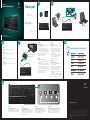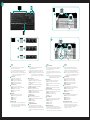Logitech Illuminated Keyboard Manual do proprietário
- Tipo
- Manual do proprietário

Quick-start guide
Guide de démarrage rapide
Logitech
®
Illuminated Keyboard
1
Designed to move you
Get the Most Out of Your Mouse
Obtenez le meilleur de votre souris
Set Point
™
Compatibility
2
?
English
Troubleshooting
1. Plug USB cable into a different USB port
on the computer.
2. Due to the backlight feature, this
keyboard is a high-powered USB device
that will only work if plugged directly into
the computer or a powered USB hub.
3. Make sure to install the software to enjoy
all the enhanced functions.
4. Restart your computer.
Español
Resolución de problemas
1. Conecte el cable a otro puerto USB de la
computadora.
2. Debido a la función de retroiluminación,
este teclado es un dispositivo USB de alta
potencia que sólo funcionará si se
conecta directamente a la computadora o
a un concentrador USB con alimentación.
3. Instale el software para disfrutar de todas
las funciones mejoradas.
4. Reinicie la computadora.
Français
Dépannage
1. Branchez le câble USB sur le port USB de
l'ordinateur.
2. En raison du rétroéclairage, ce clavier USB
consomme beaucoup d'énergie. Pour
fonctionner correctement, il doit être
branché directement à l'ordinateur ou sur
un hub USB alimenté.
3. Vérifiez que le logiciel est installé afin de
profiter de toutes les améliorations
apportées à ce dispositif.
4. Redémarrez l’ordinateur.
Português
Solução de problemas
1. Conecte o cabo USB a uma outra porta
USB no computador.
2. Devido ao recurso de luz de fundo, este
teclado é um dispositivo USB de alta
potência que somente funcionará se
estiver conectado diretamente ao
computador ou a um concentrador USB
alimentado.
3. Certifique-se de instalar o software para
desfrutar de todas as funções avançadas.
4. Reinicie o computador.
USB
ON
Set Point
1
2
3
English
Backlight intensity control. Four steps of
light intensity allow you to choose the right
amount of backlight. Each press of the
backlight control key provides another step.
Español
Control de intensidad de
retroiluminación. Cuatro pasos de intensidad
de la luz permiten elegir la cantidad de
retroiluminación correcta. Cada pulsación del
botón de control de la retroiluminación
proporciona un paso más.
Français
Commande de rétroéclairage. Vous
disposez de quatre niveaux d'intensité pour le
rétroéclairage. L'intensité augmente d'un
niveau chaque fois que vous appuyez sur la
commande de rétroéclairage.
Português
Controle da intensidade da luz de fundo.
Quatro etapas de intensidade de luz permitem
que você escolha a quantidade correta de luz
de fundo. Cada pressionamento da tecla de
controle de luz de fundo oferece uma etapa.
Quick-start guide
Logitech
®
Illuminated Keyboard
100%
50%
25%
0%
Thank you!
Merci!
Obrigado!
Gracias!
English
Congratulations! You are now ready to use your
keyboard.
Español
¡Enhorabuena! Ya puede empezar a usar el
teclado.
Français
Félicitations! Vous pouvez à présent utiliser le
clavier.
Português
Parabéns! Agora você está preparado para usar
seu teclado.
www.logitech.com/support
WWW
+
www.logitech.com
© 2008 Logitech. All rights reserved. Logitech, the Logitech logo, and other Logitech marks are owned by Logitech and
may be registered. All other trademarks are the property of their respective owners. Logitech assumes no responsibility
for any errors that may appear in this manual. Information contained herein is subject to change without notice.
© 2008 Logitech. Tous droits réservés. Logitech, le logo Logitech et les autres marques Logitech sont la propriété
exclusive de Logitech et sont susceptibles d’être des marques déposées. Toutes les autres marques sont la propriété
exclusive de leurs détenteurs respectifs. Logitech décline toute responsabilité en cas d'erreurs dans ce manuel. Les
informations énoncées dans le présent document peuvent faire l’objet de modifications sans avis préalable.
620-001196.002
Hub USB non alimenté
Non-powered USB hub

English
F-keys
User-friendly enhanced F-keys let you easily launch
applications or control your music.
To use the enhanced functions (orange icons), press the FN
key and the F-Key you want to use simultaneously.
Tip In the software settings, you can invert the FN mode if
you prefer to access directly the enhanced functions
without having to press the FN key.
Internet zone
Instantly launch your Web applications:
FN+F1 Launches default web browser
FN+F2 Launches default e-mail application
FN+F3 Launches default search engine
FN+F4 Launches default VoIP application
Convenience zone
Directly access convenient features, such as:
FN+F5 Quickly switches between open applications
FN+F6 Displays on-screen gadgets
FN+F7 Displays on-screen calculator
FN+F8 Ejects CD
Media zone
Easily control your music or video playback:
FN+F9 Launches default media application
FN+F10 Previous track
FN+F11 Play/pause
FN+F12 Next track
Software settings
In software settings, you can easily reassign an enhanced
F-key (F1 to F8) to another function. Hold down for three
seconds both the FN key and the F-key you want to reassign
in order to launch software settings.
Español
Teclas F
Las teclas F mejoradas y permiten iniciar aplicaciones o
controlar la música fácilmente.
Para usar las funciones mejoradas (iconos naranja), pulse
simultáneamente la tecla FN y la tecla F que desee usar.
Consejo En la configuración del software, puede invertir el
modo FN si prefiere acceder directamente a las
funciones mejoradas sin tener que pulsar la tecla
FN.
Sección Internet
Inicio instantáneo de aplicaciones Web:
FN+F1 Abre el explorador Web predeterminado
FN+F2 Abre la aplicación de correo electrónico
predeterminada
FN+F3 Abre el motor de búsqueda predeterminado
FN+F4 Abre la aplicación VoIP predeterminada
Sección de acceso rápido
Activación directa de diversas funciones:
FN+F5 Pasa rápidamente de una aplicación abierta a otra
FN+F6 Muestra los gadgets en pantalla
FN+F7 Muestra la calculadora en pantalla
FN+F8 Expulsa el CD
Sección multimedia
Control de reproducción de música y video:
FN+F9 Inicia la aplicación multimedia predeterminada
FN+F10 Pista anterior
FN+F11 Reproducir/Pausa
FN+F12 Pista siguiente
Configuración del software
En la configuración del software, puede reasignar
fácilmente a otra función una tecla F mejorada (F1 a F8).
Mantenga presionadas durante tres segundos la tecla FN y
la tecla F que desee reasignar para abrir la configuración del
software.
Fr ançais
Touches de fonction
Des touches de fonction conviviales vous permettent de
lancer des applications et de contrôler facilement la
musique que vous écoutez.
Pour profiter des fonctions avancées (icônes orange),
appuyez simultanément sur la touche FN et la touche F de
votre choix.
Conseil Pour accéder aux fonctions avancées sans avoir à
appuyer sur la touche FN, vous pouvez inverser le
mode FN dans les paramètres du logiciel.
Zone Internet
Démarrage instantané de vos applications Web:
FN+F1 Lance le navigateur Web par défaut
FN+F2 Lance l'application de courrier électronique par
défaut
FN+F3 Lance le moteur de recherche par défaut
FN+F4 Lance l'application de voix sur IP par défaut
Fonctions pratiques
Accédez directement aux fonctions pratiques suivantes:
FN+F5 Passe rapidement d'une application à une autre
FN+F6 Affiche les gadgets à l'écran
FN+F7 Affiche la calculatrice à l'écran
FN+F8 Ejecte le CD
Zone multimédia
Contrôlez la lecture audio ou vidéo en toute simplicité:
FN+F9 Lance l'application multimédia par défaut
FN+F10 Piste précédente
FN+F11 Lecture / Pause
FN+F12 Piste suivante
Paramètres du logiciel
Les paramètres du logiciel permettent de réaffecter
facilement une touche de fonction (F1 à F8) à une nouvelle
fonction. Pour cela, maintenez enfoncées pendant trois
secondes la touche FN et la touche de fonction à réaffecter.
Português
Teclas F
As práticas teclas F avançadas permitem que você
facilmente inicie aplicativos ou controle sua música.
Para usar as funções avançadas (ícones laranja), pressione a
tecla FN e a tecla F, se desejar usar simultaneamente.
Dica Nas configurações do software, você pode inverter o
modo FN, se preferir acessar diretamente as funções
avançadas sem ter de pressionar a tecla FN.
Zona da Internet
Inicie instantaneamente aplicativos da Web:
FN+F1 Iniciam o navegador da Web padrão
FN+F2 Iniciam o aplicativo de e-mail padrão
FN+F3 Iniciam o mecanismo de busca padrão
FN+F4 Iniciam o aplicativo de VoIP padrão
Zona de conveniência
Acesse diretamente recursos convenientes, como:
FN+F5 Alternam rapidamente entre aplicativos abertos
FN+F6 Exibem miniaplicativos na tela
FN+F7 Exibem a calculadora na tela
FN+F8 Ejetam CD
Zona de multimídia
Controle facilmente a reprodução de música ou vídeo:
FN+F9 Inicia o aplicativo de multimídia padrão
FN+F10 Faixa anterior
FN+F11 Reproduzir/Pausa
FN+F12 Próxima faixa
Configurações do software
Nas configurações de software, você pode reatribuir
facilmente uma tecla F (de F1 a F8) a outra função.
Mantenha pressionadas por três segundos a tecla FN e a
tecla F que você deseja reatribuir para iniciar as
configurações do software.
1
2
3
4
1
5
2
3
4
5
2
3
4
1
5
2
3
4
1
5
2
3
4
1
5
-
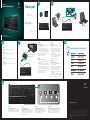 1
1
-
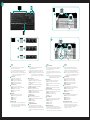 2
2
Logitech Illuminated Keyboard Manual do proprietário
- Tipo
- Manual do proprietário
em outras línguas
Artigos relacionados
-
Logitech Illuminated Keyboard K740 Manual do usuário
-
Logitech Illuminated Keyboard K740 Manual do usuário
-
Logitech K740 Manual do usuário
-
Logitech K300 Manual do usuário
-
Logitech MK550 Manual do usuário
-
Logitech DINOVO KEYBOARD Manual do proprietário
-
Logitech Wireless Desktop MK300 Manual do usuário
-
Logitech Wireless Wave Combo MK550 Manual do usuário
-
Logitech K800 Clavier sans Fil Manual do usuário
-
Logitech Wireless Desktop MK700 Manual do usuário